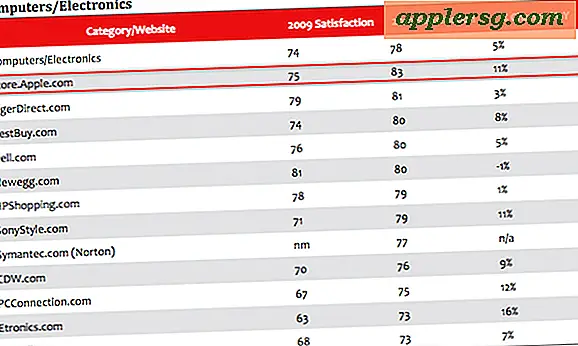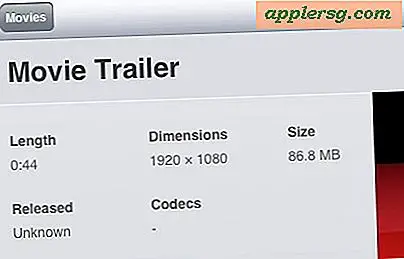Deaktivieren Sie lokale Time Machine-Backups in Mac OS X Lion

Time Machine in Mac OS X Lion initiiert eine manchmal nützliche, manchmal nicht vorhandene Funktion: lokale Backups. Schnappschüsse genannt, scheint dies ausgelöst zu werden, wenn Ihr primärer Mac ein Laptop ist und das Time Machine-Backup ein externes Laufwerk ist. Daher kompensiert OS X Lion den möglicherweise nicht verfügbaren externen Datenträger, indem ein zusätzliches Backup lokal auf der primären Festplatte des Macs gespeichert wird. Dies hat seine offensichtlichen Vorteile, da Sie von überall entfernte Time Machine-Backups wiederherstellen können, aber wenn Sie versuchen, Speicherplatz auf der Festplatte zu sparen, kann dies ein echter Schmerz sein.
Hinweis: Lokale Time Machine-Backups werden nur gespeichert, wenn Sie Time Machine im Allgemeinen aktiviert haben.
Deaktivieren Sie den Time Machine Local Backup-Speicher
So deaktivieren Sie lokale Sicherungen:
- Starten Sie das Terminal von / Applications / Utilities
- Geben Sie den folgenden Befehl ein:
- Geben Sie das Administratorkennwort ein, wenn Sie aufgefordert werden, lokale Sicherungen zu deaktivieren
sudo tmutil disablelocal
Erneutes Aktivieren der lokalen Zeitmaschinensicherungen
Natürlich wäre dieser Tipp nur halb hilfreich, wenn wir Ihnen nicht zeigen würden, wie Sie das wieder anstellen können. Die Schritte sind dieselben wie oben, außer dass der folgende Befehl stattdessen in das Terminal eingegeben wird: sudo tmutil enablelocal
Denken Sie daran, wenn Sie diese Funktion deaktivieren, werden Sie keine lokalen Backups mehr haben. Wenn etwas schief geht, werden Sie kein Glück haben. Es ist wichtig, regelmäßige Backups Ihrer Daten zu haben. Wenn Sie dies also deaktivieren möchten, sollten Sie immer noch Time Machine verwenden, vielleicht sogar eine manuelle Sicherung, bevor Sie das Laufwerk trennen, um eine aktuelle Kopie Ihrer Daten zu erhalten .